Utilizzare diagrammi e grafici
 Suggerisci modifiche
Suggerisci modifiche


È possibile utilizzare grafici e report per monitorare lo stato del sistema StorageGRID e risolvere i problemi.

|
Grid Manager viene aggiornato con ogni versione e potrebbe non corrispondere agli screenshot di esempio presenti in questa pagina. |
Tipi di grafici
I grafici e i diagrammi riepilogano i valori di specifiche metriche e attributi StorageGRID .
La dashboard di Grid Manager include schede che riepilogano lo spazio di archiviazione disponibile per la griglia e per ciascun sito.
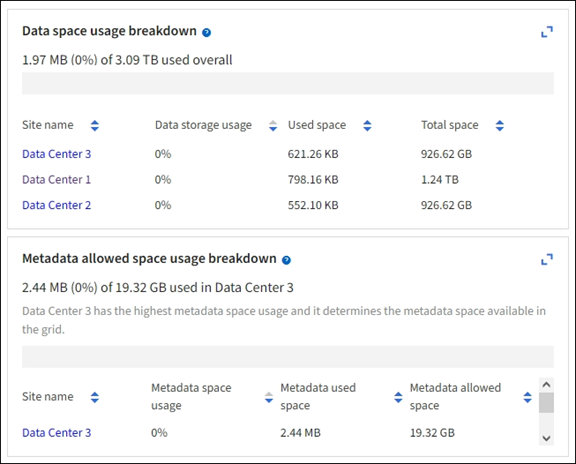
Il pannello Utilizzo dello storage nella dashboard di Tenant Manager mostra quanto segue:
-
Un elenco dei bucket (S3) o dei contenitori (Swift) più grandi per il tenant
-
Un grafico a barre che rappresenta le dimensioni relative dei contenitori o dei bucket più grandi
-
La quantità totale di spazio utilizzato e, se è impostata una quota, la quantità e la percentuale di spazio rimanente
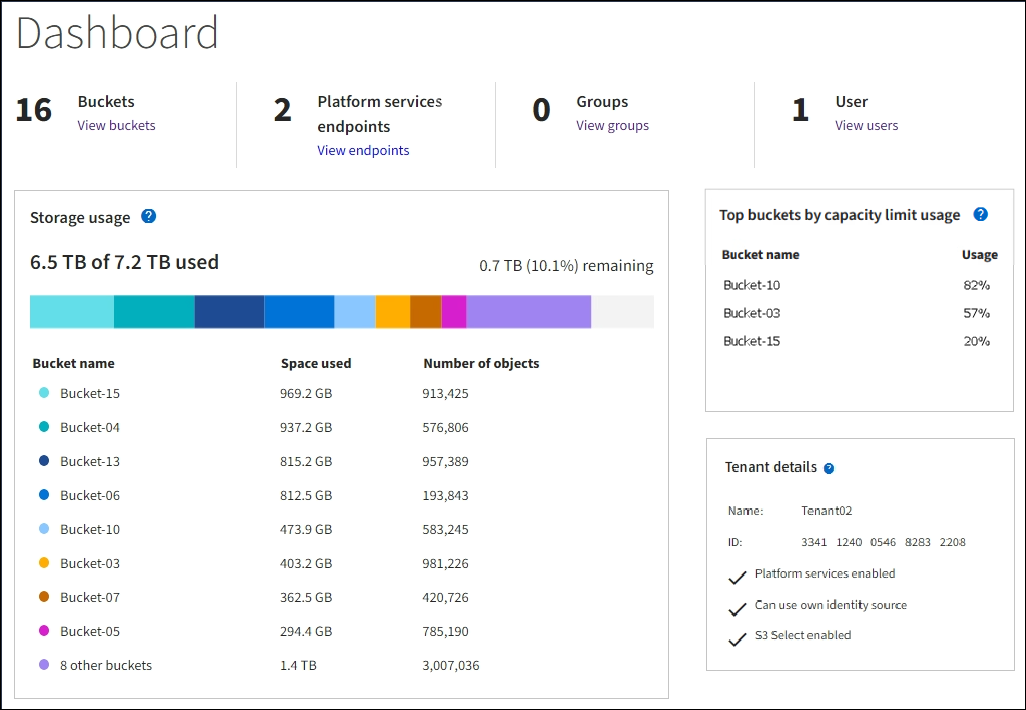
Inoltre, nella pagina Nodi e nella pagina SUPPORTO > Strumenti > Topologia griglia sono disponibili grafici che mostrano come le metriche e gli attributi StorageGRID cambiano nel tempo.
Esistono quattro tipi di grafici:
-
Grafici Grafana: mostrati nella pagina Nodi, i grafici Grafana vengono utilizzati per tracciare i valori delle metriche di Prometheus nel tempo. Ad esempio, la scheda NODI > Rete per un nodo di archiviazione include un grafico Grafana per il traffico di rete.
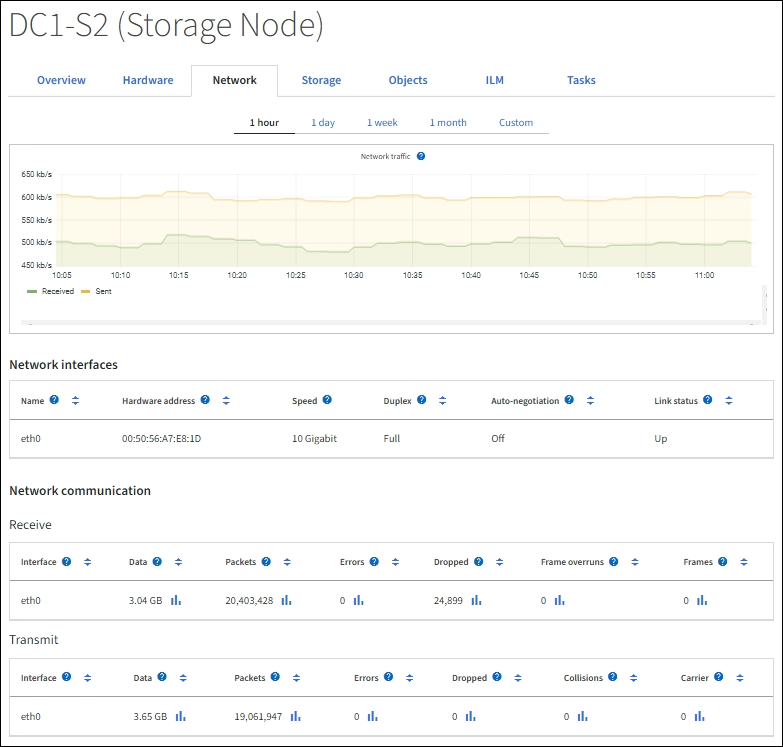
I grafici Grafana sono inclusi anche nei dashboard predefiniti disponibili nella pagina SUPPORTO > Strumenti > Metriche. -
Grafici lineari: disponibili dalla pagina Nodi e dalla pagina SUPPORTO > Strumenti > Topologia griglia (selezionare l'icona del grafico
 dopo un valore di dati), i grafici lineari vengono utilizzati per tracciare i valori degli attributi StorageGRID che hanno un valore unitario (ad esempio l'offset di frequenza NTP, in ppm). Le variazioni del valore vengono rappresentate graficamente in intervalli di dati regolari (bin) nel tempo.
dopo un valore di dati), i grafici lineari vengono utilizzati per tracciare i valori degli attributi StorageGRID che hanno un valore unitario (ad esempio l'offset di frequenza NTP, in ppm). Le variazioni del valore vengono rappresentate graficamente in intervalli di dati regolari (bin) nel tempo.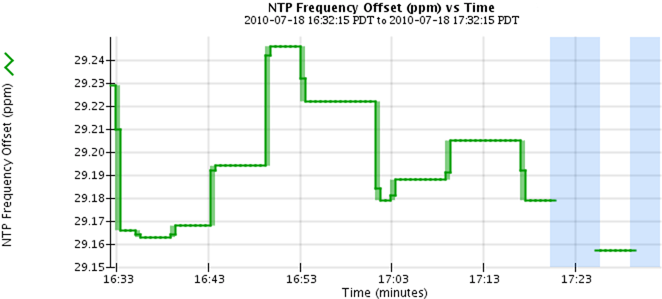
-
Grafici ad area: disponibili dalla pagina Nodi e dalla pagina SUPPORTO > Strumenti > Topologia griglia (selezionare l'icona del grafico
 dopo un valore di dati), i grafici ad area vengono utilizzati per tracciare quantità di attributi volumetrici, come conteggi di oggetti o valori di carico del servizio. I grafici ad area sono simili ai grafici a linee, ma presentano una leggera ombreggiatura marrone sotto la linea. Le variazioni del valore vengono rappresentate graficamente in intervalli di dati regolari (bin) nel tempo.
dopo un valore di dati), i grafici ad area vengono utilizzati per tracciare quantità di attributi volumetrici, come conteggi di oggetti o valori di carico del servizio. I grafici ad area sono simili ai grafici a linee, ma presentano una leggera ombreggiatura marrone sotto la linea. Le variazioni del valore vengono rappresentate graficamente in intervalli di dati regolari (bin) nel tempo.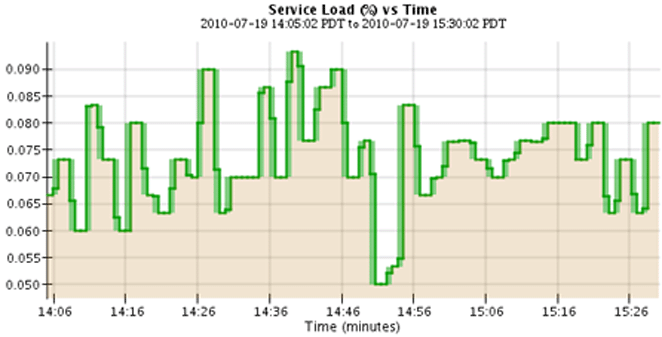
-
Alcuni grafici sono contrassegnati da un diverso tipo di icona del grafico
 e hanno un formato diverso:
e hanno un formato diverso: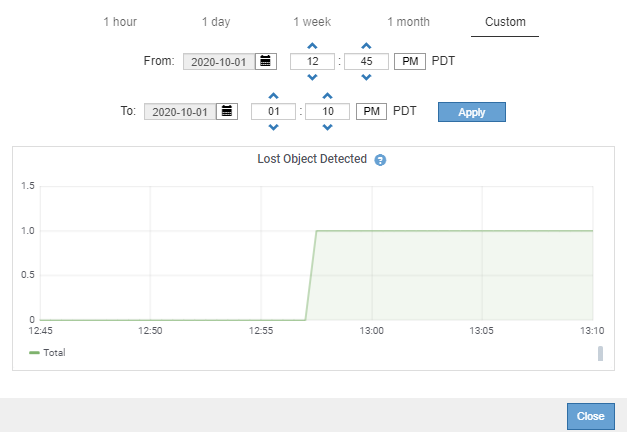
-
Grafico di stato: disponibile dalla pagina SUPPORTO > Strumenti > Topologia griglia (selezionare l'icona del grafico
 dopo un valore di dati), i grafici di stato vengono utilizzati per tracciare i valori degli attributi che rappresentano stati distinti, ad esempio uno stato di servizio che può essere online, in standby o offline. I grafici di stato sono simili ai grafici lineari, ma la transizione è discontinua, ovvero il valore salta da un valore di stato a un altro.
dopo un valore di dati), i grafici di stato vengono utilizzati per tracciare i valori degli attributi che rappresentano stati distinti, ad esempio uno stato di servizio che può essere online, in standby o offline. I grafici di stato sono simili ai grafici lineari, ma la transizione è discontinua, ovvero il valore salta da un valore di stato a un altro.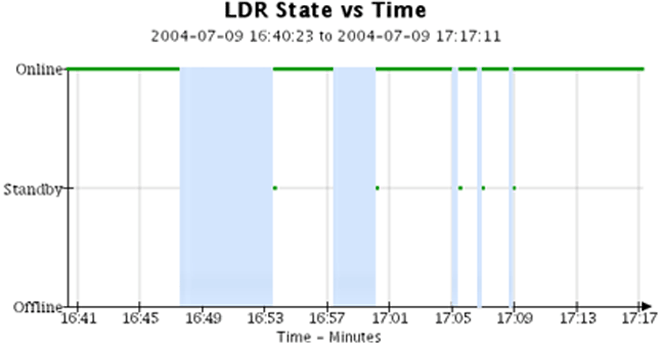
Legenda del grafico
Le linee e i colori utilizzati per disegnare i grafici hanno un significato specifico.
| Esempio | Senso |
|---|---|
|
I valori degli attributi segnalati vengono tracciati utilizzando linee verde scuro. |
|
L'ombreggiatura verde chiaro attorno alle linee verde scuro indica che i valori effettivi in quell'intervallo di tempo variano e sono stati "classificati" per una rappresentazione grafica più rapida. La linea scura rappresenta la media ponderata. L'intervallo in verde chiaro indica i valori massimo e minimo all'interno del contenitore. Nei grafici ad area viene utilizzata l'ombreggiatura marrone chiaro per indicare i dati volumetrici. |
|
Le aree vuote (nessun dato tracciato) indicano che i valori degli attributi non erano disponibili. Lo sfondo può essere blu, grigio o una combinazione di grigio e blu, a seconda dello stato del servizio che segnala l'attributo. |
|
L'ombreggiatura azzurra chiara indica che alcuni o tutti i valori degli attributi in quel momento erano indeterminati; l'attributo non segnalava valori perché il servizio era in uno stato sconosciuto. |
|
L'ombreggiatura grigia indica che alcuni o tutti i valori degli attributi in quel momento non erano noti perché il servizio che segnalava gli attributi era amministrativamente inattivo. |
|
Una combinazione di ombreggiature grigie e blu indica che alcuni valori degli attributi in quel momento erano indeterminati (perché il servizio era in uno stato sconosciuto), mentre altri non erano noti perché il servizio che segnalava gli attributi era amministrativamente inattivo. |
Visualizzare grafici e diagrammi
La pagina Nodi contiene i grafici e i diagrammi a cui dovresti accedere regolarmente per monitorare attributi quali capacità di archiviazione e produttività. In alcuni casi, soprattutto quando si lavora con l'assistenza tecnica, è possibile utilizzare la pagina SUPPORTO > Strumenti > Topologia griglia per accedere a grafici aggiuntivi.
Devi aver effettuato l'accesso a Grid Manager utilizzando un"browser web supportato" .
-
Selezionare NODES. Quindi, seleziona un nodo, un sito o l'intera griglia.
-
Seleziona la scheda di cui desideri visualizzare le informazioni.
Alcune schede includono uno o più grafici Grafana, utilizzati per tracciare i valori delle metriche di Prometheus nel tempo. Ad esempio, la scheda NODI > Hardware per un nodo include due grafici Grafana.
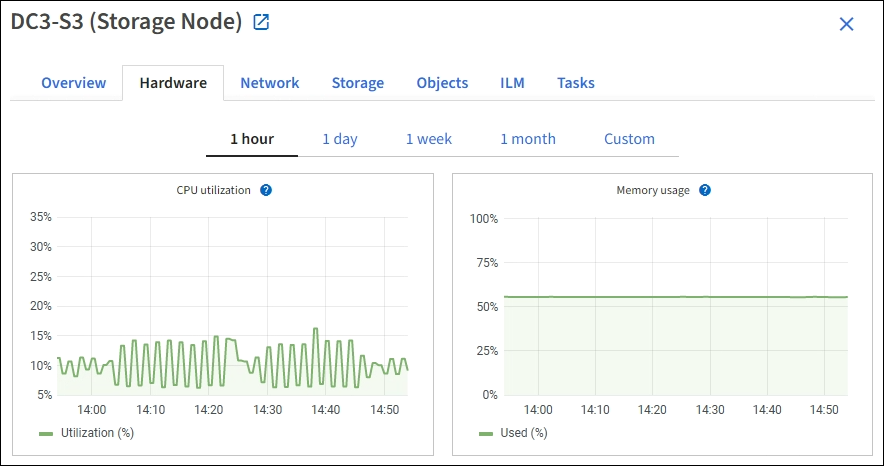
-
Facoltativamente, posiziona il cursore sul grafico per visualizzare valori più dettagliati per un determinato momento.
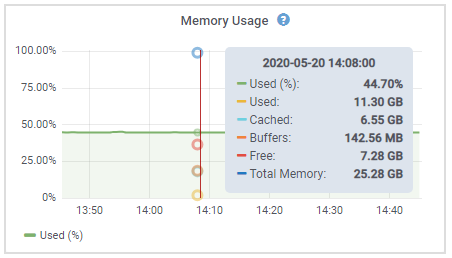
-
A seconda delle necessità, spesso è possibile visualizzare un grafico per un attributo o una metrica specifici. Dalla tabella nella pagina Nodi, seleziona l'icona del grafico
 a destra del nome dell'attributo.
a destra del nome dell'attributo.I grafici non sono disponibili per tutte le metriche e tutti gli attributi. Esempio 1: dalla scheda Oggetti per un nodo di archiviazione, è possibile selezionare l'icona del grafico
 per visualizzare il numero totale di query di archiviazione metadati riuscite per il nodo di archiviazione.
per visualizzare il numero totale di query di archiviazione metadati riuscite per il nodo di archiviazione.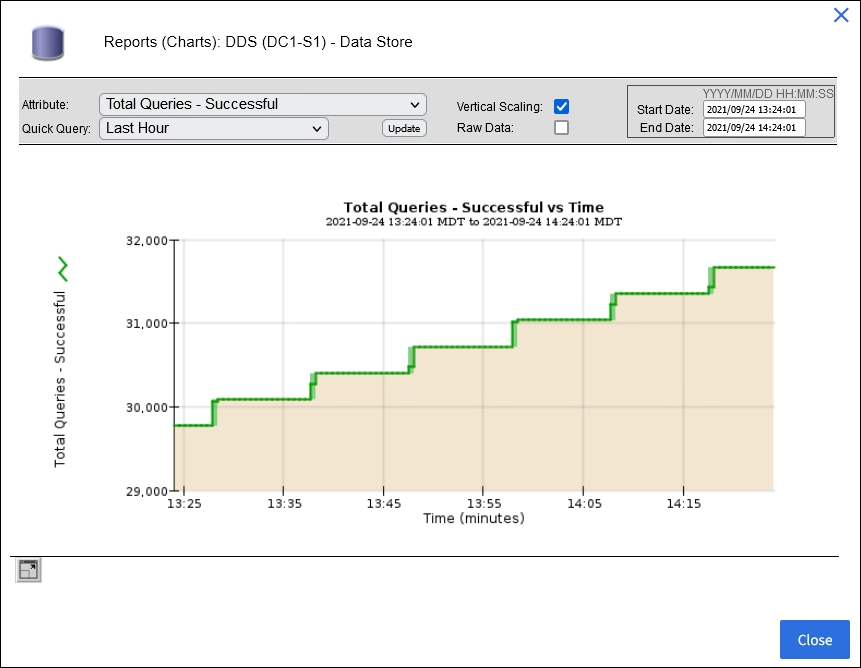
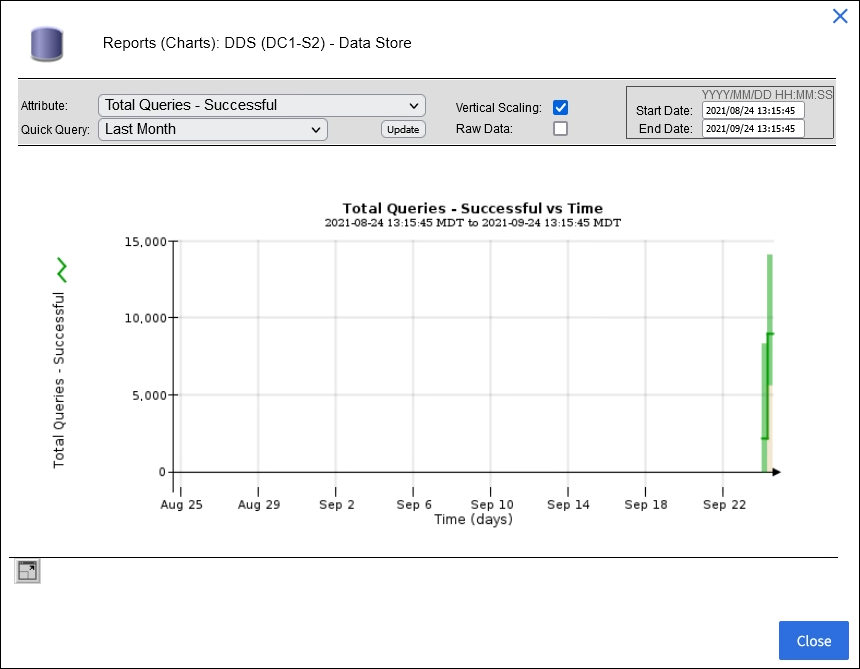
Esempio 2: Dalla scheda Oggetti per un nodo di archiviazione, è possibile selezionare l'icona del grafico
 per vedere il grafico Grafana del conteggio degli oggetti persi rilevati nel tempo.
per vedere il grafico Grafana del conteggio degli oggetti persi rilevati nel tempo.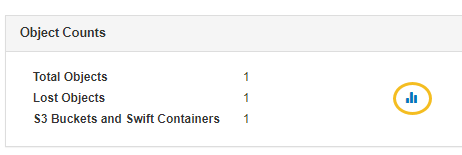
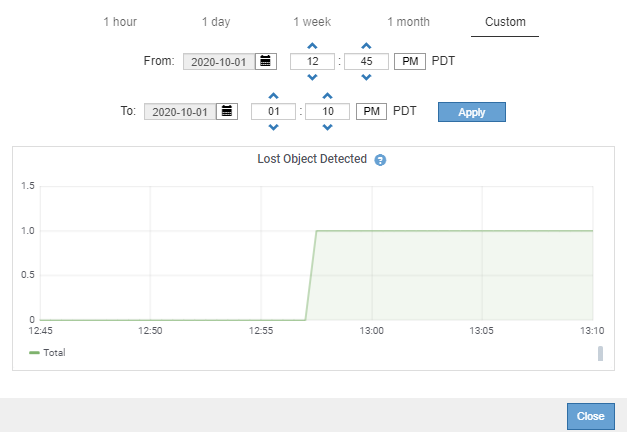
-
Per visualizzare i grafici per gli attributi non mostrati nella pagina Nodo, selezionare SUPPORTO > Strumenti > Topologia griglia.
-
Selezionare nodo griglia > componente o servizio > Panoramica > Principale.
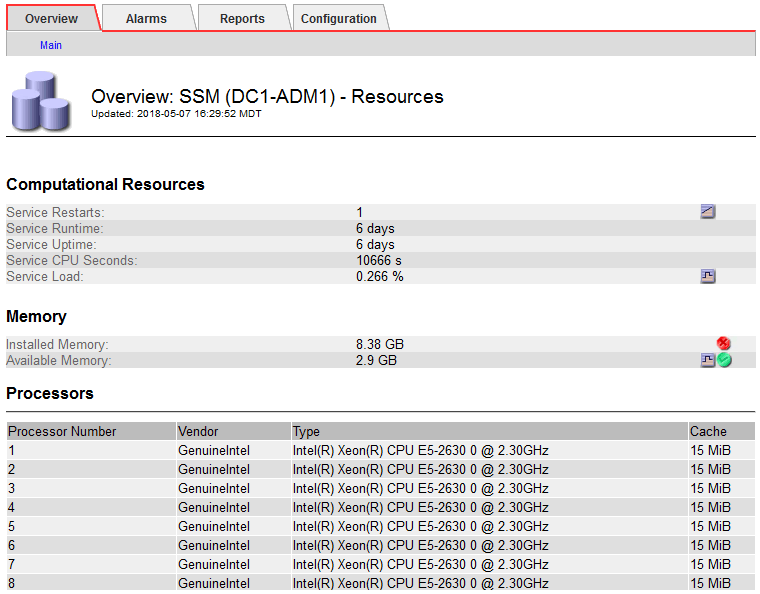
-
Seleziona l'icona del grafico
 accanto all'attributo.
accanto all'attributo.La visualizzazione passa automaticamente alla pagina Report > Grafici. Il grafico mostra i dati dell'attributo nel giorno precedente.
Genera grafici
I grafici mostrano una rappresentazione grafica dei valori dei dati degli attributi. È possibile creare report su un sito di data center, un nodo di griglia, un componente o un servizio.
-
Devi aver effettuato l'accesso a Grid Manager utilizzando un"browser web supportato" .
-
Selezionare SUPPORTO > Strumenti > Topologia griglia.
-
Selezionare nodo griglia > componente o servizio > Report > Grafici.
-
Selezionare l'attributo da segnalare dall'elenco a discesa Attributo.
-
Per forzare l'asse Y a partire da zero, deselezionare la casella di controllo Scala verticale.
-
Per visualizzare i valori con la massima precisione, selezionare la casella di controllo Dati grezzi oppure, per arrotondare i valori a un massimo di tre cifre decimali (ad esempio, per gli attributi riportati come percentuali), deselezionare la casella di controllo Dati grezzi.
-
Selezionare il periodo di tempo su cui effettuare il report dall'elenco a discesa Query rapida.
Selezionare l'opzione Query personalizzata per selezionare un intervallo di tempo specifico.
Il grafico appare dopo qualche istante. Per la tabulazione di intervalli di tempo lunghi, attendere alcuni minuti.
-
Se hai selezionato Query personalizzata, personalizza il periodo di tempo per il grafico inserendo Data di inizio e Data di fine.
Utilizzare il formato
YYYY/MM/DDHH:MM:SSnell'ora locale. Per rispettare il formato è necessario utilizzare gli zeri iniziali. Ad esempio, 2017/4/6 7:30:00 non supera la convalida. Il formato corretto è: 2017/04/06 07:30:00. -
Selezionare Aggiorna.
Dopo pochi secondi viene generato un grafico. Per la tabulazione di intervalli di tempo lunghi, attendere alcuni minuti. A seconda della durata impostata per la query, viene visualizzato un report di testo grezzo o un report di testo aggregato.








